2019-09-04 11:00 (Ultima actualización: 2023-04-10 18:23)
SD-WAN II - Configuración inicial de los controladores
Para continuar con el laboratorio SD-WAN iniciado aquí, He cambiado un poco la topología. Teniendo en cuenta cómo deberían acabar siendo las cosas, he añadido direccionamiento, redes y distribución lógica de algunos componentes. Abajo la nueva imagen.
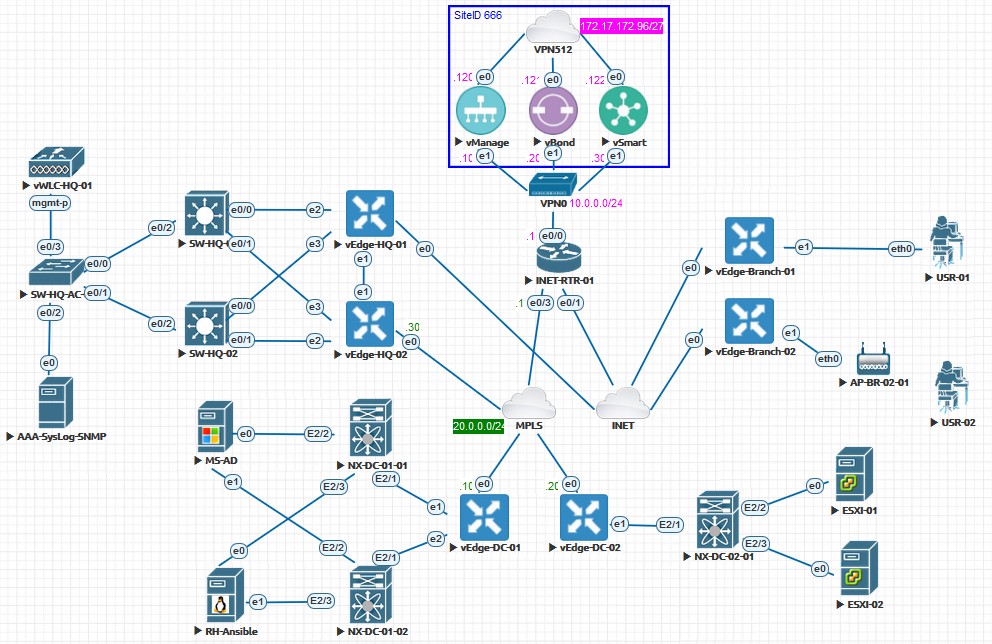
Como podemos ver, tendré VPN512 conectado directamente a mi red doméstica, así que podré acceder a los tres vManage, vBond y vSmart a la vez desde mi portátil. Eso facilitará seguro la configuración inicial y dotará a todo el laboratorio de una red de control de gestión.
También hay que tener en cuenta que debido a algunas restricciones de QEMU que todavía no he descubierto cómo direccionar, la interfaz e1 representada para el nodo vBond, se traduce a Ge0/0 en el appliance. Así que ten en cuenta que la imagen es un poco diferente a lo que realmente tenemos.
Configuración de red de vManage
Según el esquema mostrado empezaré dando al nodo vManage una configuración de red inicial, y probaré que puedo comunicarme con este nodo y también abrir su GUI web.
Nota al margen. No olvides añadir el almacenamiento adicional solicitado a este appliance en el primer arranque. De lo contrario, no funcionará.
Vamos a encender este nodo y ver lo que nos encontramos:
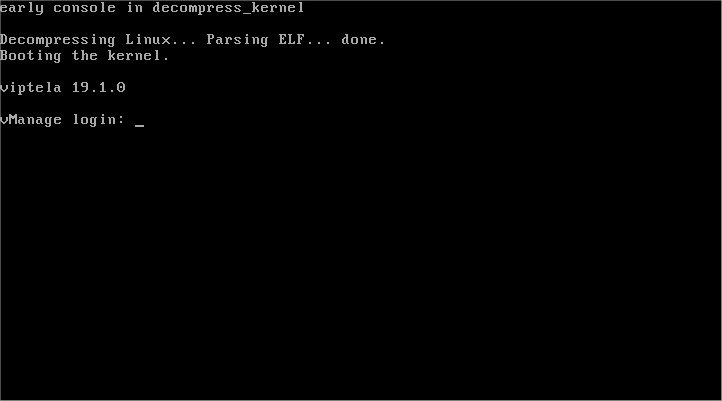
El nombre de usuario y la contraseña por defecto deben ser admin/admin , así que allá vamos:

Empecemos configurando los fundamentos del sistema y también la red. La aplicación de la siguiente plantilla nos dará lo necesario en esta fase:
conf t
system
host-name vManage
system-ip 1.1.1.1
admin-tech-on-failure
organization-name "sdwan lab"
clock timezone Atlantic/Canary
vbond 10.0.0.20
exit
vpn 0
no int eth0
int eth1
ip add 10.0.0.10/24
no shut
ip route 0.0.0.0/0 10.0.0.1
exit
vpn 512
no int eth1
int eth0
ip add 172.17.172.120/27
no shut
ip route 0.0.0.0/0 172.17.172.97
exit
exit
Sinceramente, esperaba tener que teclear wr mem o algo similar, no es el caso. El sistema detectó que hay cambios no comprometidos que tenemos que aplicar para que surtan efecto. Así que vamos a hacer commit, si algo no está bien con nuestra configuración nos avisará. En caso contrario:
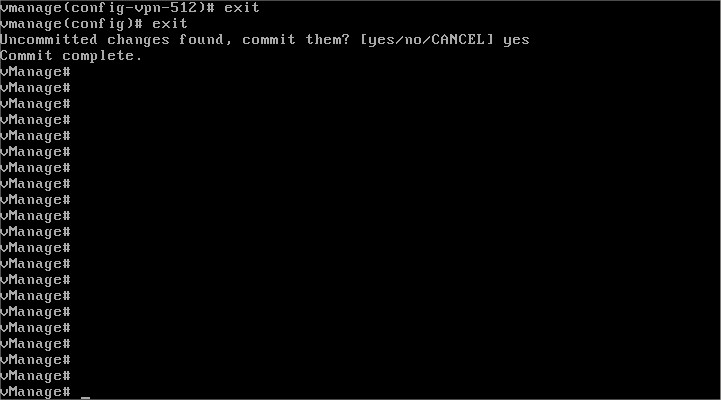
Ahora deberíamos tener acceso a través de la zona de seguridad VPN512 a nuestro nodo vManage nodo:
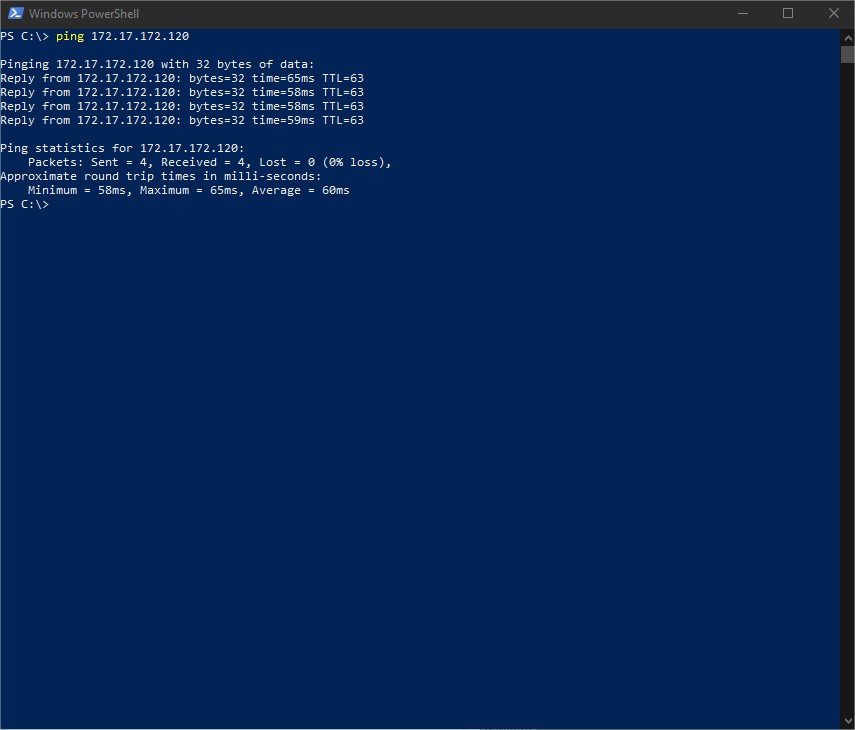
Responde al ping. Veamos la interfaz web:
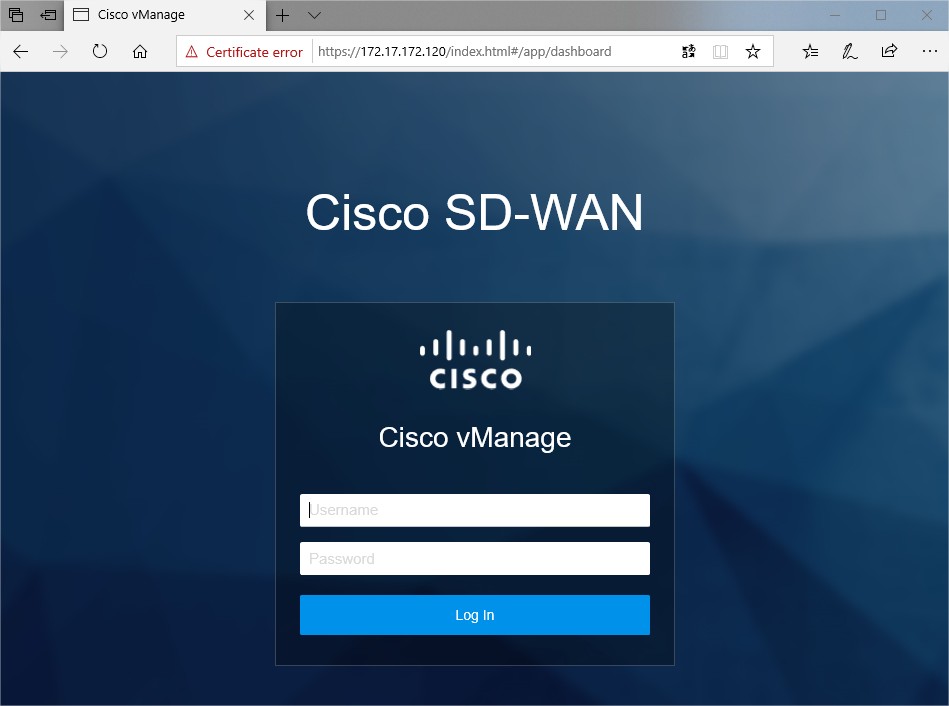
Excepto el evidente certificado autofirmado -lo arreglaré más tarde, tiene buena pinta, ¿verdad?
Configuración de red de vBond
Es hora de utilizar el dispositivo vBond. Enciéndelo, aplica la configuración y prueba la conectividad:
conf t
system
host-name vBond
system-ip 2.2.2.2
organization-name "sdwan lab"
clock timezone Atlantic/Canary
vbond 10.0.0.20 local vbond-only
exit
vpn 0
int ge0/0
ip add 10.0.0.20/24
no tunnel-interface
no shut
ip route 0.0.0.0/0 10.0.0.1
exit
vpn 512
no int eth1
int eth0
ip add 172.17.172.121/27
no shut
ip route 0.0.0.0/0 172.17.172.97
exit
exit
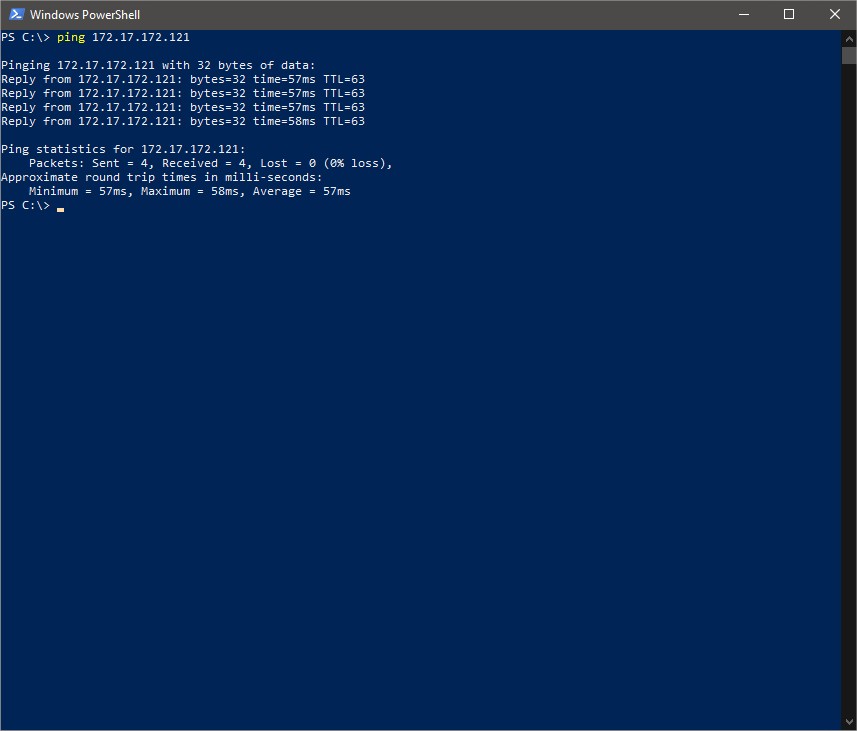
Otro que se ve bien hasta ahora. Llegando al último nodo controlador.
Configuración de red de vSmart
Lo mismo de siempre, vamos a utilizar los siguientes comandos o plantilla, agujas de decir, adaptar los valores según sus propias necesidades.
conf t
system
host-name vSmart
system-ip 3.3.3.3
organization-name "sdwan lab"
clock timezone Atlantic/Canary
vbond 10.0.0.20 local vbond-only
exit
vpn 0
int ge0/0
ip add 10.0.0.30/24
no tunnel-interface
no shut
ip route 0.0.0.0/0 10.0.0.1
exit
vpn 512
no int eth1
int eth0
ip add 172.17.172.122/27
no shut
ip route 0.0.0.0/0 172.17.172.97
exit
exit
De nuevo, ¿podemos llegar a esto último?
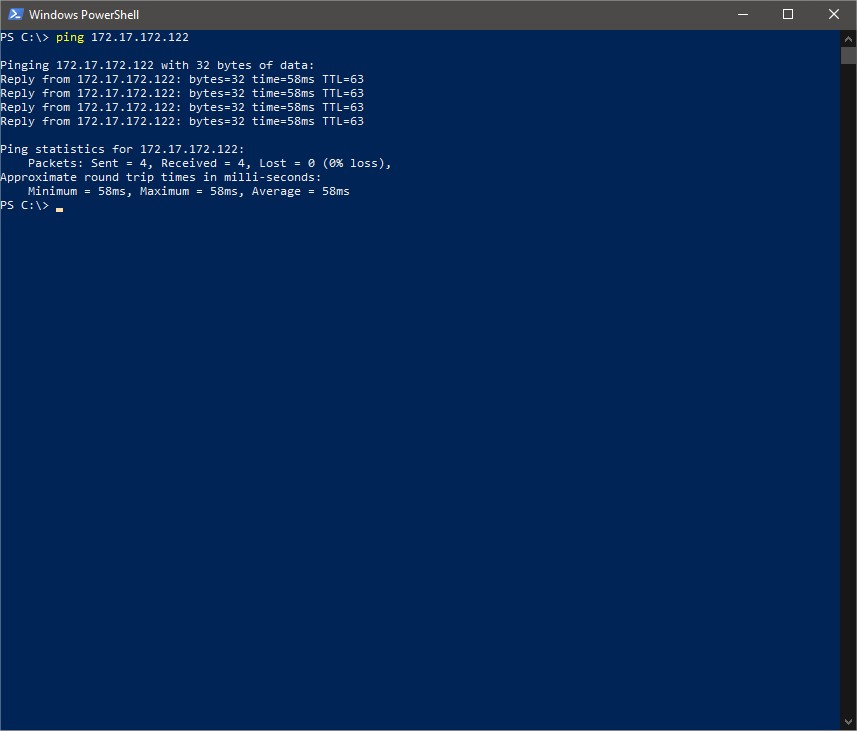
Genial :-)
Algunas comprobaciones
Primero comprobemos que podemos llegar a estos tipos desde las interfaces que dan a VPN0:
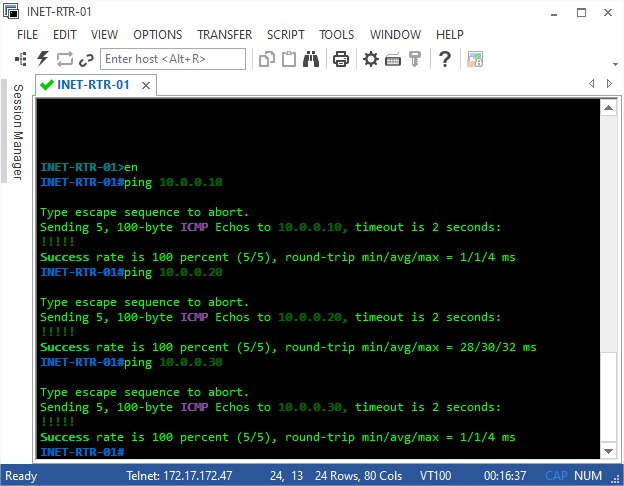
Os estaréis preguntando quién es 172.17.172.47. Bueno, para aquellos que aún no lo saben, ese es el nodo EVE-NG que ejecuta todo el laboratorio.
Comprobemos nuestra configuración para que la dirección IP de vBond, system-id y organization-name estén correctamente configurados y coincidan en los tres nodos, y también asegurémonos de que system-ip es único. Usaremos
show control local-properties
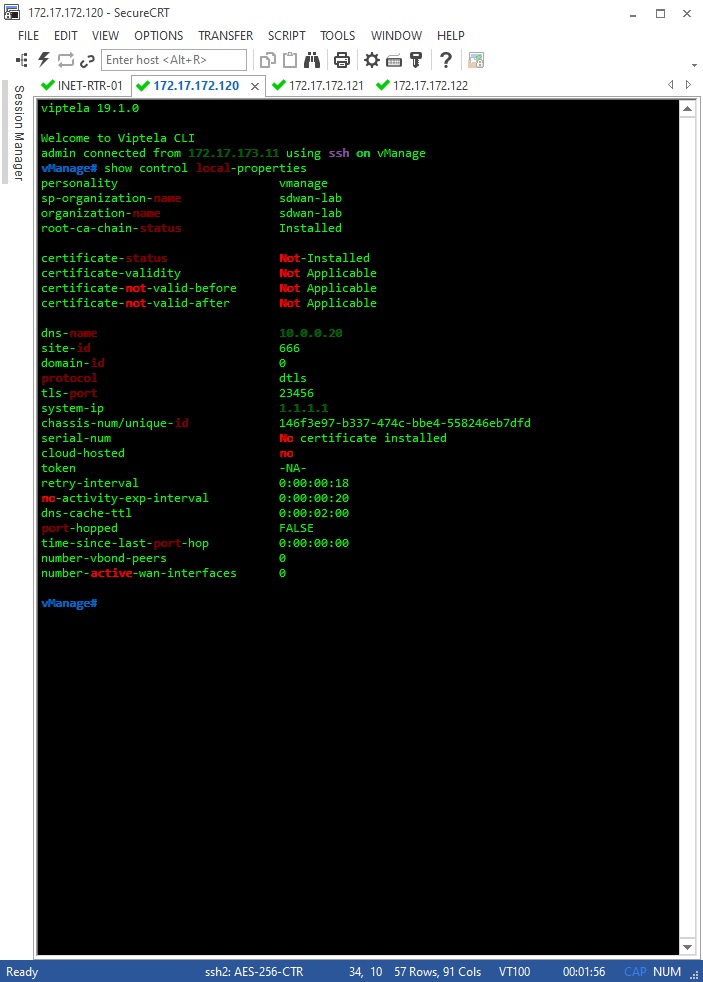
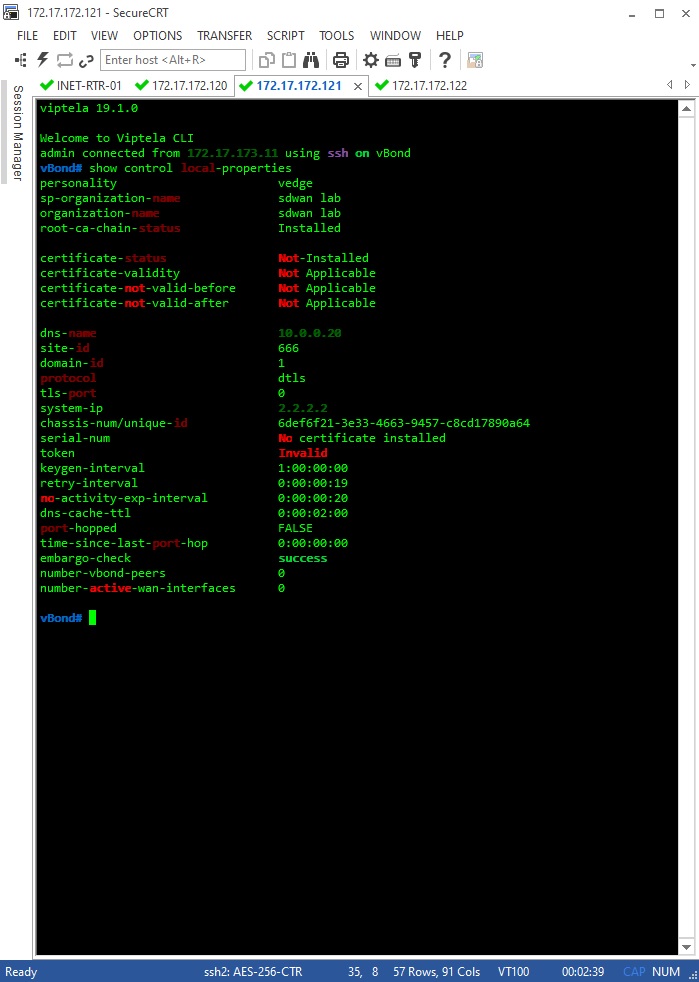
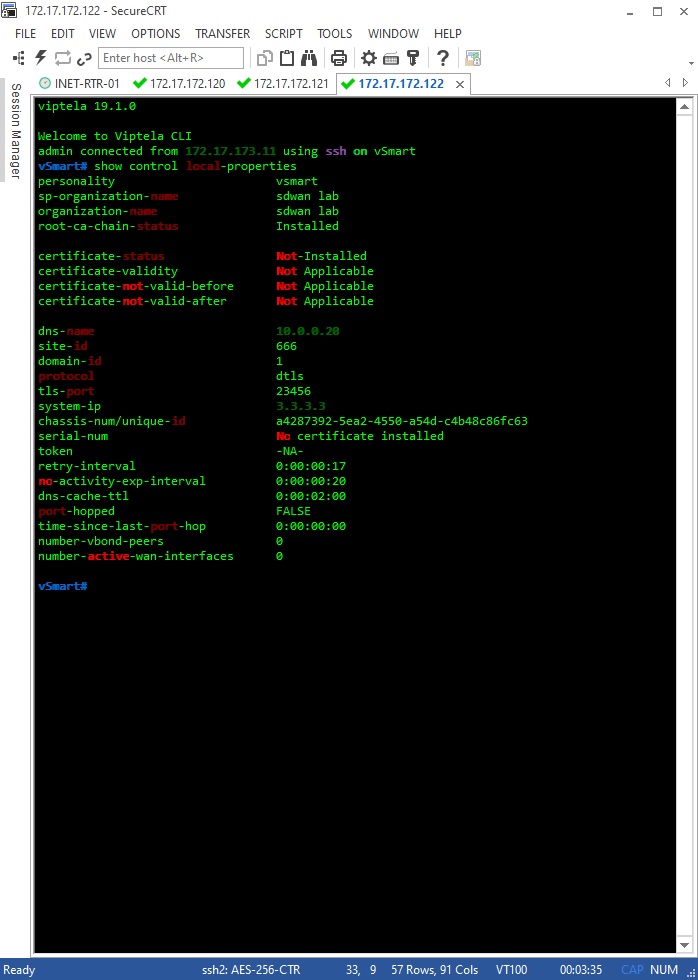
Esto es todo por ahora. En las próximas entradas de esta serie estaremos onboarding los nodos mediante la solicitud, emisión e instalación de certificados en ellos.